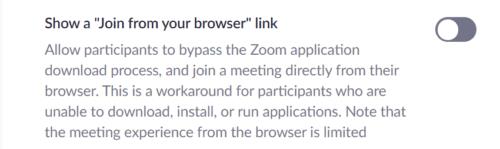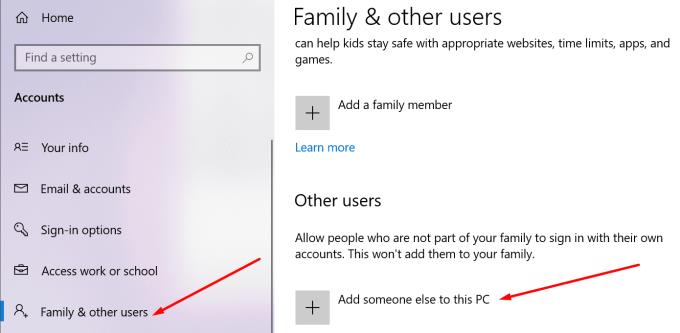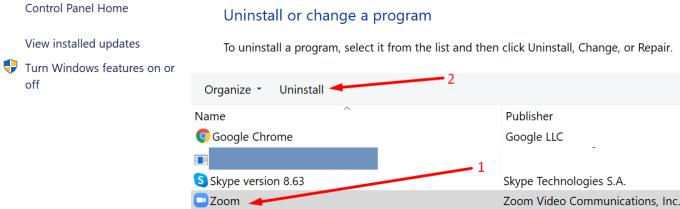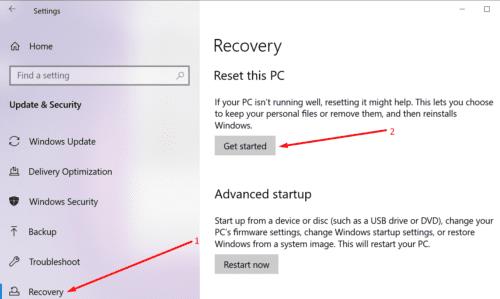Zoom — це найпопулярніше програмне забезпечення для відеоконференцій та спільної роботи для мільйонів користувачів у всьому світі. Його популярність зросла в часи невизначеності, в які ми всі живемо.
Але що робити, коли Zoom перестає працювати з помилкою 1132 і ви не можете приєднатися до нарад? Очевидно, ви шукаєте рішення, щоб швидко вирішити цю проблему. І ось тут на допомогу приходить цей посібник.
Як усунути помилку масштабування 1132
1. Перевірте підключення
Переконайтеся, що ваше інтернет-з’єднання стабільне. Якщо він коливається, не дивуйтеся, якщо ви не можете підключитися до Zoom або приєднатися до зустрічей.
Перезавантажте модем і переконайтеся, що ви використовуєте останню версію мікропрограми маршрутизатора. Ви також можете повністю відключити мережеві пристрої, якщо ви цього не робили давно. Залиште свої мережеві пристрої відключеними протягом однієї хвилини, а потім підключіть їх знову.
Якщо це проблема з пропускною здатністю , від’єднання всіх інших пристроїв за допомогою з’єднання має вирішити її.
2. Оновіть Zoom
Запуск останньої версії Zoom на вашому комп’ютері дає змогу скористатися останніми вдосконаленнями та виправленнями помилок, використовуючи найстабільнішу версію інструмента.
Натисніть на своє ім’я користувача, прокрутіть униз і виберіть кнопку Перевірити наявність оновлень .

Установіть будь-які оновлення, які очікують, закрийте Zoom, перезавантажте комп’ютер і перевірте, чи не зникла помилка 1132.
Говорячи про оновлення, також гарною ідеєю є встановлення останніх оновлень для вашої операційної системи.
3. Використовуйте Zoom як розширення для браузера
Багато користувачів сказали, що додавання Zoom як розширення або доповнення для Chrome допомогло їм позбутися помилки 1132. Якщо Chrome не є вашим браузером за замовчуванням і ви не встановили його на своєму комп’ютері, вам потрібно завантажити та встановити його в щоб скористатися цим обхідним шляхом.
Говорячи про приєднання до зустрічей з вашого браузера, обов’язково перевірте посилання Приєднатися з вашого браузера в налаштуваннях облікового запису Zoom.
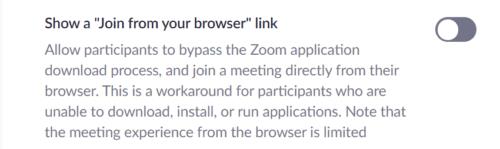
4. Створіть нові облікові записи Windows і Zoom
Інше рішення, яке спрацювало для багатьох користувачів, полягає у створенні нового облікового запису Windows, а також нового облікового запису Zoom.
Ви можете видалити та переінсталювати Zoom, а потім створити новий обліковий запис.
Дії для створення нового облікового запису користувача Windows:
Відкрийте програму Налаштування
Перейдіть до « Облікові записи» → « Сім’я та інші користувачі» → « Додати когось іншого до цього ПК».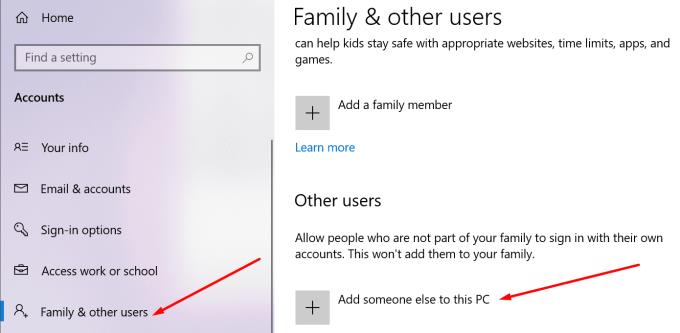
Натисніть У мене немає даних для входу цієї особи → Додати користувача без облікового запису Microsoft
Введіть нове ім’я користувача та пароль і продовжуйте виконувати вказівки на екрані, щоб завершити процес створення облікового запису.
Інші користувачі підтвердили, що створення нового облікового запису Windows дозволило їм використовувати старий обліковий запис Zoom і позбутися помилки 1132. Перевірте, чи це працює для вас. Якщо це так, вам не потрібно створювати новий обліковий запис Zoom.
5. Перевстановіть Zoom
Якщо нічого не допомогло, спробуйте видалити та перевстановити Zoom. Якщо деякі файли програмного забезпечення були пошкоджені або ви випадково їх видалили, інструмент не працюватиме належним чином.
Перейдіть до Панель керування → Програми → Видалити програму → виберіть Масштаб і натисніть кнопку Видалити .
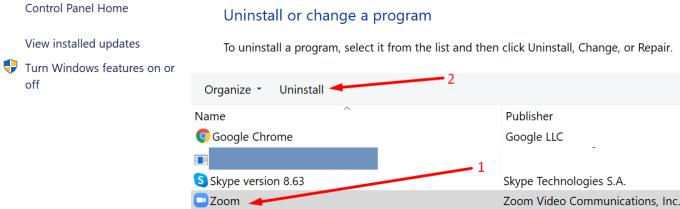
Сподіваємося, що помилка 1132 зникла, і ви зможете використовувати Zoom без будь-яких інших проблем.
6. Скиньте свій ПК
Створіть резервну копію даних перед скиданням комп’ютера, щоб уникнути втрати важливих файлів і папок.
Перезавантаживши комп’ютер, ви знову перевстановите Windows і вирішите, зберігати файли чи ні. Використовуйте це рішення в крайньому випадку.
Щоб скористатися цією опцією, відкрийте програму Налаштування → перейдіть до Оновлення та безпека → Відновлення → Скиньте цей комп’ютер .
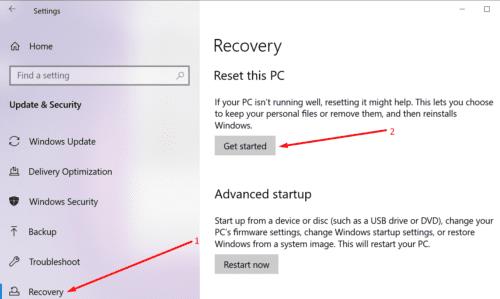
Дотримуйтесь інструкцій на екрані, щоб завершити процес.
Ось так, помилка 1132 повинна зникнути після використання цих методів.